发布时间:2016-12-21 17: 13: 29
CorelDRAW中图框精确剪裁的作用是将文本或图形放到一个容器中,使图形保持在容器范围内且形状变为容器的形状。它就像是一个蒙板一样,在图框内的内容才能显示出来,而图框外的内容就看不到。经常用它来做抠图使用,本文详解CorelDRAW X8图框精确剪裁的操作方法以及修改步骤。
注:新版的CorelDRAW X8将之前熟悉的“图框精确剪裁”更换为“PowerClip”,其意为图框的精确剪裁,位置同样在“对象”菜单栏中。
将图片放置到图框容器中(介绍两种方法):
方法一:选择图片,点击菜单栏“对象>PowerClip>置于图文框内部”,出现一个黑色箭头,用箭头点击图框,这样图片就置入到了图框内。
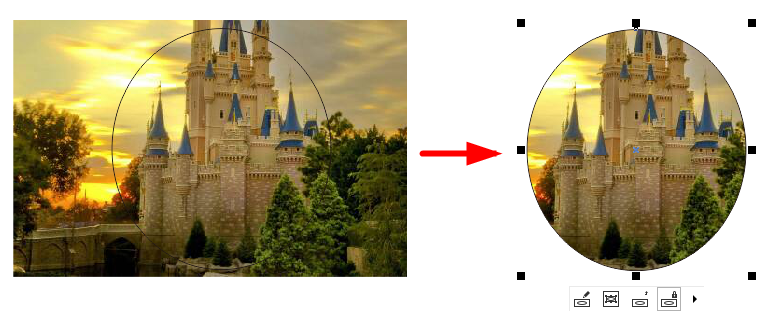
方法二:右键按住拖动图片到图框位置,放开鼠标,在选项中选择“PowerClip内部”。
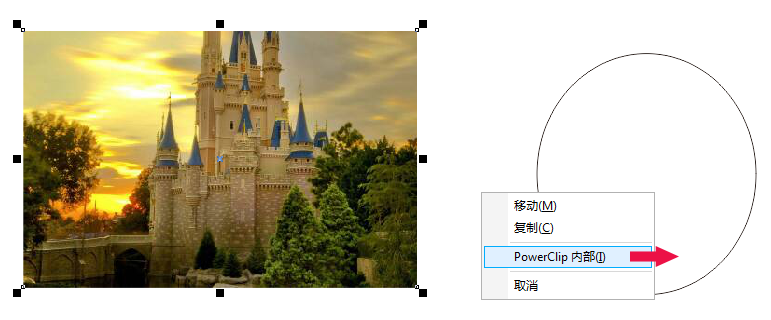
将图片从图框中提取:
方法一:当图片已经置入到图框中,想要将图片拿出来,只需右键点击图片,选择“提取内容”即可。
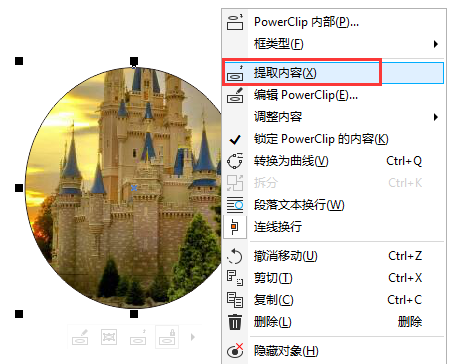
方法二:或者点击置入图片的图框,将鼠标下移出现四个按钮,点击第三个就是“提取内容”,这个更简单方便些。
在提取内容之后,在容器框中就会出现X线,有关去除X线的相关阅读,请参阅:CorelDRAW如何去除X线。
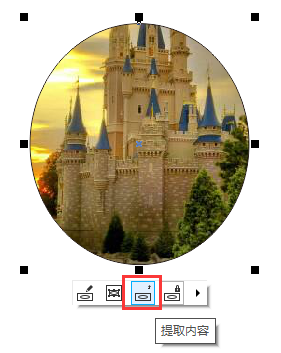
编辑图框中的图片:
右键点击图片,选择“编辑PowerClip”,出现蓝色线条边框时,图片被全部显示,画面进入图框中,可以在图框中编辑置入的图片。
或者将鼠标下移出现四个按钮,点击第二个进入“编辑PowerClip”。
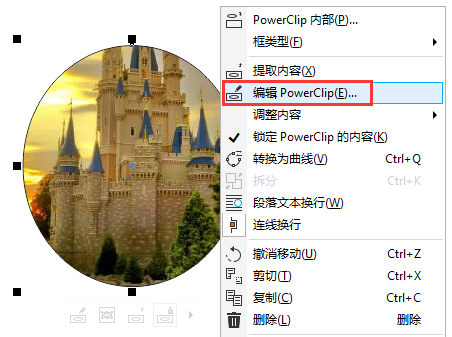
停止编辑内容:
在完成对图框精确剪裁内容的编辑之后,点击图框下面的“停止编辑内容”;或者在图框精确剪裁对象上鼠标右键,从弹出的快捷菜单中选择“结束编辑”效果如图所示。
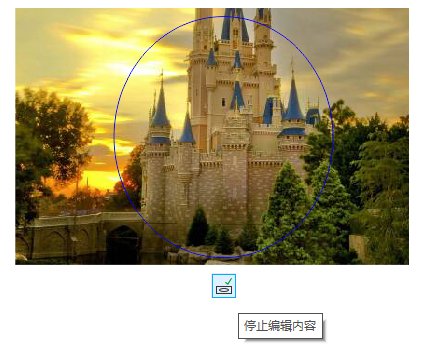
锁定编辑内容:
如果想保持图片的位置不变,则右键点击图框,选择“锁定PowerClip的内容”;或者将鼠标下移出现四个按钮,点击最后一个即可锁定PowerClip。这时候无论你如何移动图框,图框中的图片保持原位置不动。

更多CorelDRAW图文教程可以咨询CDR教程在使用上寻求帮助,在设计中激发灵感。
展开阅读全文
︾